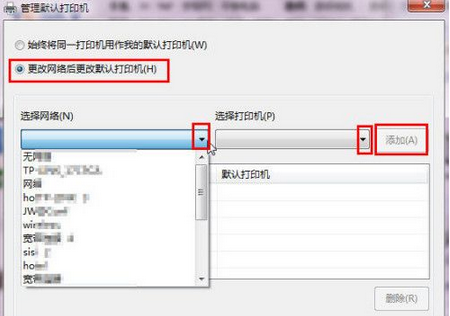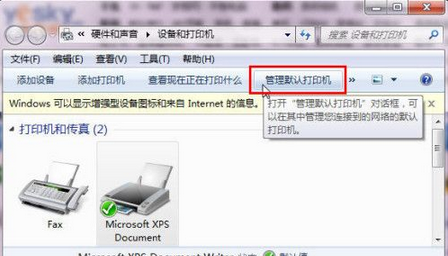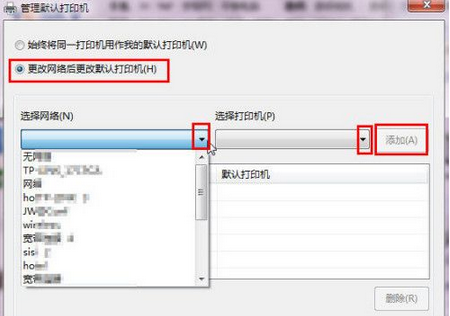有時候我們不得不到不同的地方出差,每次換地方都要花不少時間去給電腦做打印設置,實際上我們只要in7系統的“位置感知打印”功能,就能實現在不同的地方打印而不需要每次都要打印設置。下面系統之家就介紹下如何輕松在不同地方打印。
小莫是公司部門主管,經常到全國各地分公司出差,需要在不同的地方打印文件,比如在家裡、辦公室、各城市分公司等等,以前每次換地方打印都要花費不少時間給電腦做打印設置,其實,只要我們啟用了Win7系統的“位置感知打印”功能,就能徹底解決這個問題。
有了“位置感知打印”這個功能,聰明的Win7系統會記住用戶習慣使用的打印機,並根據當時所處的狀況自動將文檔發送到正確的打印機,這樣小莫的Win7筆記本就可以在不同網絡切換的時候自動切換默認打印機,方便輕松。使用這個功能其實就是為Win7系統預先設定好不同網絡下的默認打印機,我們在Win7的“設備和打印機”中做相應的設置就可以了。
首先,鼠標單擊Win7桌面左下角的圓形開始按鈕,選擇“設備和打印機”打開Win7系統“設備和打印機”。然後,單擊系統中已經安裝好的一台打印機,然後在工具欄上單擊“管理默認打印機”。在“管理默認打印機”的設置界面中,單擊“更改網絡後更改默認打印機”圖1。
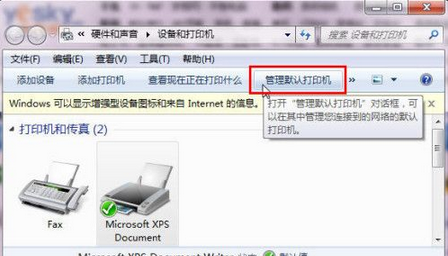
注:如果需要關閉“位置感知打印”,在“管理默認打印機”對話框中單擊“始終將同一打印機用作我的默認打印機”,然後單擊“確定”即可。
設置Win7系統“位置感知打印”的不同網絡和對應的打印機。點擊“選擇網絡”右邊的黑色三角小按鈕,從下拉列表中選擇一個網絡,然後從“選擇打印機”列表中,單擊對應的默認打印機,然後單擊“添加”,圖2。根據需要重復上面的步驟,設置好多個不同網絡環境下的不同打印機,設置完成後單擊“確定”。這樣小莫筆記本中Win7系統的“位置感知打印”就設置好了,當小莫在設定好的這些網絡環境中工作時,聰明的Win7系統就可以自動切換打印了。